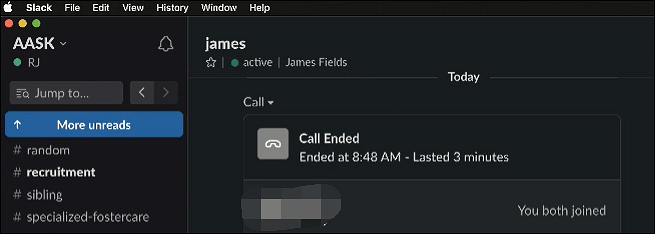- حول
- اكتشف EaseUS
- التقييمات والجوائز
- اتفاقية الترخيص
- سياسة الخصوصية
- خصم طلابي
Page Table of Contents
هل تريد حفظ بعض مقاطع الفيديو المتدفقة لمشاهدتها في وضع عدم الاتصال؟ إذا كنت أحد هؤلاء المستخدمين، فيمكنك تسجيل مقاطع الفيديو المتدفقة بسهولة باستخدام مسجل البث. تسرد هذه المدونة بعض أفضل برامج التقاط الفيديو المتدفق، بما في ذلك أدوات سطح المكتب ومسجل البث عبر الإنترنت وتطبيقات تسجيل الفيديو المباشر. الآن، تابع القراءة لتكتشف أفضل مسجل فيديو يناسب احتياجاتك!
كيفية اختيار مسجل البث المباشر عالي الجودة
هناك العديد من برامج التقاط الفيديو المتدفقة في السوق. للعثور على بعض مسجلات البث المؤهلة لمشاركتها معك، فإننا نركز بشكل أساسي على الجوانب التالية أثناء الاختيار:
سهولة الاستخدام: يرغب المستخدمون دائمًا في استخدام مسجل فيديو بسيط ولكنه قوي حتى يتمكنوا من التقاط البث المباشر ببضع نقرات بسيطة. لذلك، يجب أن يتمتع مسجل البث المؤهل بواجهة مستخدم سهلة الاستخدام وسير عمل بديهي.
ميزات التسجيل: يجب أن يلبي برنامج البث والتسجيل احتياجات التسجيل الخاصة بك. أما بالنسبة لالتقاط البث المباشر، فيجب أن يوفر أدوات، مثل تسجيل المنطقة المرنة، وتسجيل الجدول الزمني، وتسجيل صوت الشاشة والنظام، والمزيد.
الجودة: يجب أن يضمن مسجل البث الذي تستخدمه جودة ملفات الإخراج. بمعنى آخر، يجب عليه التقاط وتصدير مقاطع الفيديو بدقة HD وFull HD وحتى دقة 4K.
المراجعات: ستعكس مراجعات المستخدمين الحقيقيين ما إذا كان مسجل البث جيدًا أم لا. لذا، انتبه أكثر لمراجعة مراجعات المستخدمين ومقالات المدونات أو المجلات الاحترافية
شارك هذا المنشور مع الآخرين المحتاجين الآن!
أفضل 9 مسجلات فيديو متدفقة [كمبيوتر شخصي وماك]
يعرض لك هذا الجزء 10 برامج لالتقاط مقاطع الفيديو المتدفقةعلى نظامي التشغيل Windows وMac.
أعلى 1. EaseUS RecExperts (ويندوز/ماك) [ حار ]
- نظام التشغيل: Windows 11/10/8/8.1/7 وmacOS 10.13 والإصدارات الأحدث
- التقييم : 4 من أصل 5 نجوم
- السعر: نسخة مجانية؛ 19.95 دولارًا شهريًا
يعد EaseUS RecExperts أحد برامج تسجيل الشاشة لمستخدمي سطح المكتب. وهو متوافق مع كل من Windows وmacOS وهو أكثر ملاءمة للمبتدئين. يمكن لبرنامج تسجيل الفيديو هذا المساعدة في تسجيل مقاطع الفيديو المتدفقة وحفظها بتنسيقات مختلفة. على سبيل المثال، يُسمح لك بتسجيل البث المباشر على YouTube وعروض Netflix وما إلى ذلك، بدون شاشة سوداء. علاوة على ذلك، يمكنك ضبط تنسيق إخراج الفيديو مثل MP4 وMOV وFLV وMKV وAVI وتغيير جودة الفيديو قبل التسجيل للحصول على فيديو مُرضٍ. علاوة على ذلك، يسمح مسجل البث هذا بتسجيل وقت غير محدود، مما يعني أنه يمكنك تسجيل البث المباشر للمدة التي تريدها.
إلى جانب التقاط الفيديو المتدفق، فهو أيضًا مسجل صوت متدفق . يمكنك تسجيل صوت التطبيق (الصوت الداخلي) والصوت من الميكروفون (الصوت الخارجي) بتنسيقات MP3 وAAC وWAV وOGG وتنسيقات أخرى.
الايجابيات:
- واجهة مستخدم بسيطة وبديهية
- السماح بتعديل معلمات التسجيل، مثل الجودة والتنسيقات وعدد الإطارات في الثانية وما إلى ذلك.
- دعم إنشاء مهام التسجيل المجدولة تلقائيًا
- تقديم أدوات التحرير الأساسية لإثراء مقاطع الفيديو المباشرة المسجلة
سلبيات:
- يمكنك حفظ مدة دقيقة واحدة فقط من تسجيلك في الإصدار المجاني
|
👨مراجعة المستخدمين: تعد القدرة على تحديد منطقة معينة من الشاشة للتسجيل هي أفضل جزء في EaseUS RecExperts، ويعد توفر مفاتيح التشغيل السريع أيضًا نقطة إضافية، فلا يتعين عليك الاستمرار في الانتقال إلى التطبيق لبدء تسجيلاتك وإيقافها... من كونال د. من G2 |
أعلى 2. الفلاش باك اكسبريس
- نظام التشغيل: ويندوز 11/10/8/8.1/7
- التقييم : 4.3 من أصل 5 نجوم
- السعر: نسخة تجريبية مجانية؛ 3 دولارات شهريًا (غير تجاري)؛ 5 دولارات شهريًا (تجاري)
مسجل فيديو متدفق آخر لمستخدمي Windows هو Flashback Express، والذي يمكن أن يكون عمليًا ومثاليًا لتسجيل مقاطع فيديو البث المباشر. على عكس مسجلات البث المجانية الأخرى، فإنه لن يترك علامات مائية قبيحة على مقاطع الفيديو الخاصة بك ولن يفرض حدًا زمنيًا على أي من تسجيلاتك.
علاوة على ذلك، يدعم مسجل البث المباشر هذا التقاط الصوت والصوت من الميكروفون أو سطح المكتب، وشاشة التسجيل وتراكب كاميرا الويب، مما يجعله أداة ممتازة لإنشاء دروس فيديو وإرشادات تفصيلية.

الايجابيات:
- سجل في أي مكان على شاشة جهاز الكمبيوتر الخاص بك
- قم بتسجيل الأفلام بدون علامات مائية أو حدود للطول
- امنح إمكانية إضافة تعليق صوتي أثناء التسجيل
- سهولة المشاركة - التحميل على Youtube أو تنزيل الفيديو
سلبيات:
- مجانًا لمدة 30 يومًا فقط
- لا تتضمن النسخة المجانية أي ميزات لتحرير الفيديو
- تنسيقات إخراج الفيديو محدودة: MP4، AVI، WMV
|
👨مراجعة المستخدمين: الفلاش باك سهل الاستخدام. خيارات ملء الشاشة والنافذة والمنطقة تجعلها مثالية لالتقاط ما تريد فقط... - من مستخدم معتمد في إدارة التعليم على G2 |
أعلى 3. سكرينبال
- نظام التشغيل: ويندوز، ماك/iOS، أندرويد، وكروم بوك
- التقييم : 4.5 من أصل 5 نجوم
- السعر: نسخة تجريبية مجانية. Deluxe (1.65 دولارًا شهريًا، تتم الفاتورة سنويًا) وPremier (4.00 دولارًا أمريكيًا شهريًا، تتم الفاتورة سنويًا)
يعد ScreenPal، الذي كان يُطلق عليه سابقًا Screen-O-Matic، مسجلًا ممتازًا آخر للبث المباشر. سواء كنت تريد التقاط مقاطع فيديو متدفقة أو إنشاء فيديو تعليمي، سيساعدك هذا البرنامج دائمًا على إنجاز المهام في دقائق.
كما هو الحال مع برامج التقاط الفيديو الأخرى، يوفر ScreenPal إصدارًا أساسيًا مجانيًا للاستخدام إلى الأبد. باستخدام مسجل الفيديو المتدفق المجاني، يمكنك تسجيل ما يصل إلى 15 دقيقة من الفيديو (ولكن مع تسجيلات غير محدودة)، وتحرير مقاطع البث المسجلة، وحتى مشاركتها عبر الإنترنت. بالنسبة للمستخدمين العاديين، فإن الإصدار المجاني من ScreenPal يكفي لالتقاط بعض اللحظات الرائعة في البث المباشر.
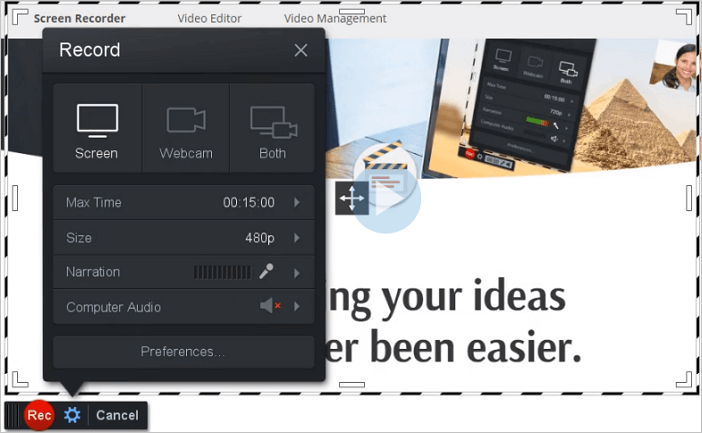
الايجابيات:
- مسجل فيديو مباشر
- خيارات النشر التلقائي
- تسجيل فيديو نتفليكس
سلبيات:
- إذا لم يتم تحديث Java أو تثبيته على نظام الكمبيوتر الخاص بك، فقد يؤدي ذلك إلى حدوث مشكلة لدى المستخدمين في عرض مقاطع الفيديو أو إنشائها
|
👨مراجعة المستخدمين: الأداة سهلة التثبيت والاستخدام. تعجبني سهولة ميزات التحرير، والموسيقى التي يمكنني إضافتها، وجودة الدقة العالية لمقاطع الفيديو... Nellie D. on G2 |
أعلى 4. مشغل كويك تايم
- نظام التشغيل: ماك
- التقييم: غير متوفر
- مجاني
في الواقع، بالنسبة لمستخدمي Mac الذين يرغبون في تسجيل بث فيديو مباشر مجانًا، يعد QuickTime Player خيارًا جيدًا. تم إنشاء برنامج التقاط فيديو البث المباشر المجاني هذا في نظام التشغيل macOS الخاص بك، ويسمح لك بالتقاط أي شيء على شاشة جهاز Mac، بما في ذلك عروض البث المباشر. ومع ذلك، لتسجيل البث المباشر للفيديو مع الصوت، تحتاج إلى تثبيت وظيفة إضافية إضافية تسمى Soundflower، حيث لا يمكن لمسجل شاشة Mac المدمج تسجيل الصوت الداخلي على Mac.
علاوة على ذلك، عليك أن تضع في اعتبارك أن برنامج التقاط الفيديو المتدفق المجاني هذا يمكنه فقط تسجيل جودة تصل إلى 1080 بكسل وتصدير التسجيلات بتنسيق MOV. إذا كانت لديك متطلبات أعلى لمقاطع البث المباشر المسجلة، فيمكنك إلقاء نظرة على مسجلات البث الأخرى في هذه الصفحة. بالنسبة لعامة المستخدمين، هذا البرنامج يكفي.
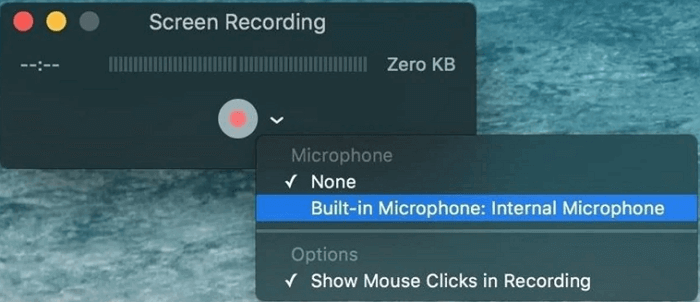
الايجابيات:
- مجانية وسهلة الاستخدام
- دعم تسجيل مقاطع الفيديو بصوت الميكروفون الخاص بك في نفس الوقت
- تتيح لك تسجيل مقاطع الفيديو المباشرة في وضع ملء الشاشة أو جزء من الشاشة بمرونة
- تسجيل الفيديو بدقة عالية كاملة
سلبيات:
- وظيفة تسجيل محدودة
- تسجيل صوت النظام غير ممكن
أعلى 5. ستوديو OBS
- نظام التشغيل: ويندوز 8.1/10/11، ماك 10.13 وما فوق، لينكس
- التقييم : 4.7 من أصل 5 نجوم
- مجاني
OBS Studio هو برنامج مجاني ومفتوح المصدر لبث وتسجيل الفيديو. يتيح لك تسجيل جميع أنواع مقاطع الفيديو من مواقع بث الفيديو المختلفة دون بذل الكثير من الجهد. تمنحك لوحة الإعدادات المبسطة الخاصة بها إمكانية الوصول إلى مجموعة واسعة من خيارات التكوين لتعديل كل جانب من جوانب البث أو التسجيل. والأهم من ذلك، أن مسجل البث المباشر هذا مجاني تمامًا ويمكنه تشغيل أنظمة التشغيل Windows وMac وLinux بشكل جيد.

الايجابيات:
- وهو يدعم البث إلى Twitch وYouTube وFacebook وما إلى ذلك.
- وهو يدعم التسجيل بملء الشاشة والنوافذ والمنطقة وكاميرا الويب والميكروفون وما إلى ذلك
- لا توجد علامة مائية أو حد زمني
سلبيات:
- لا توجد وظيفة "إيقاف مؤقت" للتسجيل
- في بعض الأحيان، يقوم المشرفون ببناء حزم مختلفة بداخله
👨مراجعة المستخدمين: |
أعلى 6. مشغل الوسائط VLC
- نظام التشغيل: ويندوز XP/Vista/7/8/8.1/10، ماك OS X 10.7.5، لينكس
- التقييم : 4.7 من أصل 5 نجوم
- مجاني
VLC هو مشغل وسائط متعددة مجاني ومفتوح المصدر ومتعدد المنصات. اعتاد العديد من الأشخاص على التعامل مع VLC باعتباره مجرد مشغل فيديو مجاني. بالإضافة إلى ذلك، فهو برنامج رائع لالتقاط مقاطع الفيديو المتدفقة لتسجيل مقاطع الفيديو المباشرة. كل ما عليك فعله هو نسخ عنوان URL ولصقه في VLC، وبعد بضع خطوات بسيطة، يمكنك الحصول على مقاطع الفيديو المسجلة على جهاز الكمبيوتر الخاص بك.
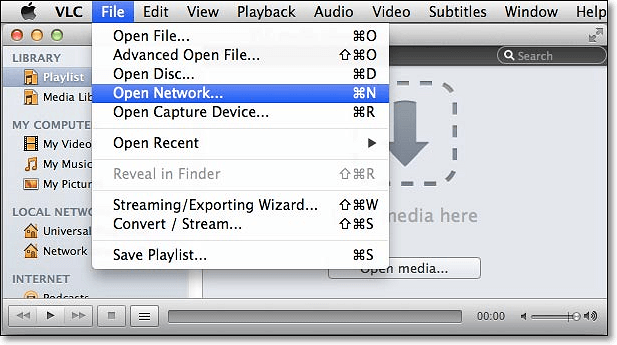
الايجابيات:
- تعمل بشكل جيد على أنظمة التشغيل Windows وMac وLinux
- دفق الوسائط عبر الشبكة أو الإنترنت
- ليست هناك حاجة إلى برامج إضافية
سلبيات:
- يمكنه فقط التقاط الشاشة بأكملها
- ليس لديه خيار تحرير الفيديو
|
👨مراجعة المستخدمين: يحتوي على ميزات متعددة، مثل إضافة الترجمة وتغيير المسار الصوتي وتسجيل الشاشة. علاوة على ذلك، فهو يتمتع بواجهة سهلة للغاية بدون إعلانات... CA Suyash G. on G2 |
أعلى 7. ActivePresenter
- نظام التشغيل: ويندوز 11، 10، 8.1، 8، 7 و ماك 10.12، 10.13، 10.14، 10.15، 11
- التقييم : 4.6 من أصل 5 نجوم
- السعر: نسخة مجانية؛ 199 دولارًا لمعيار ActivePresenter
تم تصميم ActivePresenter للتعلم الإلكتروني، ويمكن الآن استخدامه أيضًا كمسجل فيديو متدفق لالتقاط مقاطع فيديو متدفقة متنوعة. تتيح لك هذه الأداة تحديد مصادر تسجيل متعددة في وقت واحد مثل الشاشة والميكروفون وصوت النظام وحتى كاميرا الويب. بالإضافة إلى ذلك، فإنه يوفر أيضًا مجموعة واسعة من أدوات التحرير المتقدمة والتأثيرات والأشكال والرسوم المتحركة والمزيد لتحسين مقاطع الفيديو المسجلة ببضع نقرات بسيطة.
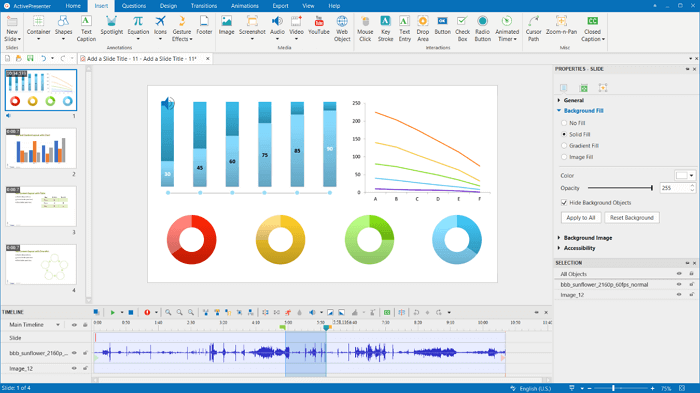
الايجابيات:
- دعم متعدد المنصات
- تصدير تسجيلات الشاشة عالية الجودة
- السماح بإنشاء محتوى سريع الاستجابة لجميع أنواع الأجهزة
سلبيات:
- جافا سكريبت صعبة الاستخدام
- النسخة المجانية تحتوي على علامة مائية
|
👨مراجعة المستخدمين: أحب أن أتمكن من تسجيل شاشتي بالكامل، بدلاً من مجرد نافذة، بالإضافة إلى اختيار الصوت المطلوب تسجيله، مثل صوت النظام وليس الميكروفون... ميغان ك. على G2 |
أعلى 8. مسجل الشاشة عبر الإنترنت EaseUS
- نظام التشغيل: ويندوز وماك
- التقييم: غير متوفر
- مجاني
بالنسبة لأولئك الذين يرغبون في تسجيل البث المباشر مباشرة دون تنزيل برامج إضافية، يعد EaseUS Online Screen Recorder خيارًا جيدًا. يتيح لك مسجل البث عبر الإنترنت التقاط أي بث مباشر في متصفحك دون أي تثبيت. الخدمة لا تحدد وقت التسجيل. يمكنك تسجيل التدفقات بدون توقف وحفظها بجودة عالية. علاوة على ذلك، يمكن لأداة التقاط البث المباشر عبر الإنترنت أن تعمل على Google Chrome، وMozilla Firefox، وMicrosoft Edge، وOpera، مما يعني أنه يمكنك تسجيل مقاطع الفيديو في أي مكان!
الايجابيات:
- سهل الاستخدام ومجاني تماما
- لا تتطلب أي تثبيت
- دعم شاشات التسجيل وكاميرا الويب وحتى الصوت
سلبيات:
- تصدير مقاطع الفيديو المسجلة فقط في WEBM
أعلى 9. شيركس
- نظام التشغيل: ويندوز
- التقييم : 4.8 من أصل 5 نجوم
- مجاني
ShareX هو مسجل فيديو متدفق مجاني يتيح لك التقاط أو تسجيل أي منطقة من شاشتك. علاوة على ذلك، يمكن تحميل لقطات الشاشة والتسجيلات إلى مجموعة من الخدمات السحابية، بما في ذلك استضافة الصور والتخزين العام عبر الإنترنت، وحتى وسائل التواصل الاجتماعي.
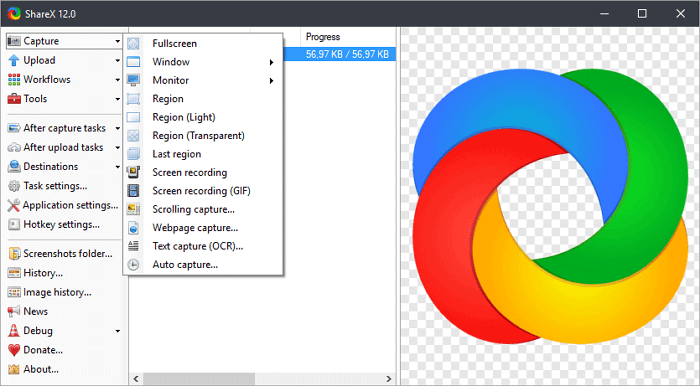
الايجابيات:
- عرض التقاط الشاشة وتسجيلها
- الكثير من خيارات المشاركة
- التمرير التقاط الصفحة
سلبيات:
- لا يدعم تحديد دقة التسجيل
- ليس للمبتدئين
أفضل تطبيق لتسجيل البث الثنائي على iPhone وAndroid
قد يبحث البعض منكم عن تطبيق لالتقاط مقاطع الفيديو لتسجيل ما يحدث على جهاز iPhone أو Android. إذا كنت واحدا منهم، يمكنك تجربة التطبيقات التالية.
أعلى 1. مسجل AZ
يعد AZ Screen Recorder أحد أفضل تطبيقات التقاط الفيديو لمستخدمي الأجهزة المحمولة. يوفر تسجيلًا ثابتًا وسلسًا للشاشة. باستخدامه، يمكنك بسهولة وبسرعة تسجيل مقاطع الفيديو الشائعة وفيديو الألعاب وحتى مكالمات الفيديو مع عائلتك وأصدقائك. بصرف النظر عن ذلك، يمكّنك تطبيق تسجيل الفيديو المتدفق هذا من تسجيل الصوت الداخلي، وهو ما سيكون مفيدًا عندما تحتاج إلى التقاط طريقة اللعب والفيديو التعليمي مع الصوت الداخلي.

الايجابيات:
- لا حاجة للجذر
- لا يوجد حد زمني للتسجيل
- محرر فيديو مدمج
- قم ببث الشاشة إلى YouTube وFacebook وTwitch والمزيد
سلبيات:
- تحتوي على إعلانات
أعلى 2. مسجل DU
DU Recorder هو تطبيق آخر لتسجيل الفيديو المباشر. يتيح لك التقاط أي شيء على شاشة هاتفك بمرونة دون الحاجة إلى إجراء عملية الوصول إلى الجذر. علاوة على ذلك، يمكنك ضبط معدل الإطارات في الثانية وجودة الفيديو (حتى 1080 بكسل) وبعض الإعدادات الأخرى قبل التسجيل. من خلال العمل مع DU Recorder، يمكنك تحرير التسجيلات باستخدام أدوات التحرير المضمنة مباشرة بمجرد الانتهاء من التسجيل.

الايجابيات:
- مجاني تماما
- تقديم أدوات تحرير الفيديو
- تسجيل شاشة لا حدود له
سلبيات:
- لا يمكن تسجيل الصوت أثناء تسجيل الشاشة
خاتمة
تغطي هذه الصفحة أفضل 12 مسجل فيديو متدفقًا مجانيًا لمساعدتك في تسجيل مقاطع فيديو YouTube أو البرامج التلفزيونية أو مقاطع فيديو البث المباشر الأخرى بسهولة. كل هذه الأدوات تأتي مع ميزات وتطبيقات قيمة. يمكنك اختيار الأفضل وفقًا لاحتياجاتك.
إذا كنت مبتدئًا، فإن EaseUS RecExperts هو خيارك الأفضل. لا يساعدك برنامج التقاط الفيديو المتدفق هذا على حفظ الفيديو المباشر فحسب، بل يلتقط الصوت بجودة عالية. يمكنها أن تفعل أكثر مما تتخيل. الآن فقط حاول!
الأسئلة الشائعة حول برنامج التقاط الفيديو المتدفق
إليك المزيد من المعلومات حول مسجل البث هذا.
1. كيف يمكنني تسجيل بث الفيديو؟
لتسجيل بث الفيديو، تحتاج إلى العثور على مسجل شاشة ممتاز أولاً. ثم افتح الفيديو المتدفق، وحدد منطقة التسجيل، واضبط الإعدادات الأخرى. بعد الانتهاء من ذلك، يمكنك البدء في التسجيل.
2. ما هو أفضل مسجل فيديو متدفق؟
توجد العديد من أدوات التقاط مقاطع الفيديو المتدفقة في السوق، ونحن نختار أفضل 12 أداة لالتقاط مقاطع الفيديو التي يمكنك تجربتها. إذا كنت مبتدئًا، يمكنك تجربة EaseUS RecExperts؛ إذا كنت محترفًا، فإن OBS Studio هو خيارك الأفضل.
3. هل يمكنك تسجيل برنامج البث؟
نعم، يمكنك تسجيل برنامج بث باستخدام أدوات التقاط البث التي ذكرناها في هذا المنشور. إذا كنت تريد معرفة كيفية التقاط مقاطع الفيديو المتدفقة، فستكون هذه المشاركة مفيدة.